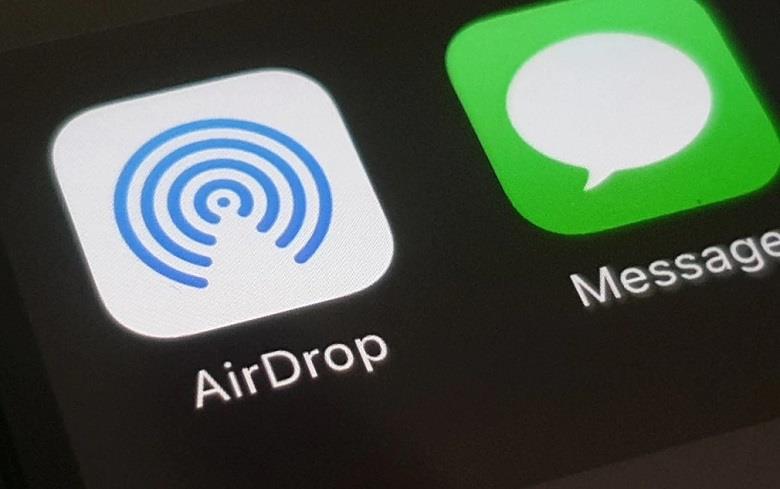Το Airdrop είναι μια δυνατότητα σε προϊόντα της Apple όπως το iPhone, το iPad ή το Mac που σας επιτρέπει να μοιράζεστε πολυμέσα ασύρματα από τη μια συσκευή της Apple στην άλλη. Χρησιμοποιεί μια ισχυρή σύνδεση Bluetooth για σάρωση και μεταφορά αρχείων χωρίς την ανάγκη WiFi ή Διαδικτύου. Αποτελεί μια ισχυρή και ασφαλή σύνδεση μεταξύ των δύο συσκευών.
Το επίπεδο ασφάλειας επισημαίνεται από τη δυνατότητα ότι ακόμα κι αν το κάνετε προσβάσιμο σε όλους, θα πρέπει να αποδεχτείτε τη σύνδεση μέσω ενός αναδυόμενου πλαισίου διαλόγου.
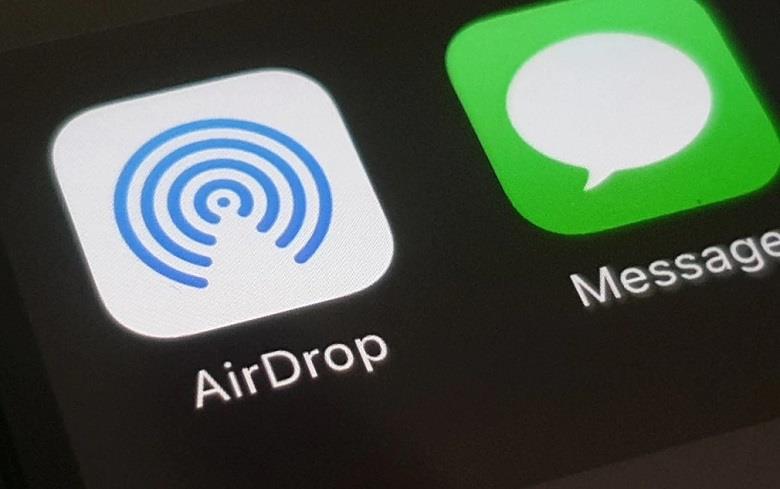
Περιεχόμενα
Πώς να διορθώσετε το πρόβλημα που δεν λειτουργεί το AirDrop
Συνολικά, είναι μια καταπληκτική δυνατότητα, αλλά μερικές φορές μπορεί να μην λειτουργεί και να αποτύχει να μεταφέρει τα δεδομένα. Σε τέτοιες περιπτώσεις, πρέπει να ξέρετε πώς να το κάνετε να λειτουργήσει. Αυτό το άρθρο σάς δείχνει μερικά απλά βήματα για να λύσετε αυτό το πρόβλημα.
Ποιες συσκευές είναι συμβατές με το Airdrop;
Το AirDrop λειτουργεί μόνο με συσκευές Apple όπως iPhone, Mac και iPad touch. Οι συσκευές που δεν ανήκουν στην Apple δεν το υποστηρίζουν. Ακόμη και οι παλαιότερες εκδόσεις αποτυγχάνουν να επεξεργαστούν αυτήν τη δυνατότητα.
Για AirDropping μεταξύ Mac, πρέπει να επιλέξετε συσκευές-
- Το iMac κυκλοφόρησε το 2009 ή αργότερα
- Το Mac mini παρουσιάστηκε το 2010 ή αργότερα
- Το MacBook Pro παρουσιάστηκε στα τέλη του 2008 ή αργότερα
- Το MacBook Air παρουσιάστηκε στα τέλη του 2010 ή αργότερα
- Όλα τα μοντέλα iMac Pro
- Mac Pro στις αρχές του 2009 ή αργότερα
Το iPhone, το iPad ή το iPod θα πρέπει να εγκατασταθούν με iOS 7 ή μεταγενέστερο και το μοντέλο Mac θα πρέπει να είχε παρουσιαστεί το 2012 ή μεταγενέστερο για τη μεταφορά των αρχείων μεταξύ Mac και iPhone, iPod ή iPad.
1. Προσαρμόστε τις ρυθμίσεις AirDrop
Εάν το AirDrop σας δεν μπορεί να ολοκληρώσει τη διαδικασία μεταφοράς των αρχείων μεταξύ των δύο συσκευών, μπορείτε επίσης να προσαρμόσετε τις επιλογές ρυθμίσεων. Μπορείτε να προσπαθήσετε να το απενεργοποιήσετε και μετά να το ενεργοποιήσετε ξανά για να το ανανεώσετε. Μπορείτε να αλλάξετε την προσβασιμότητα από Επαφές μόνο σε Όλοι.
Για να αλλάξετε τις ρυθμίσεις, ακολουθήστε αυτά τα βήματα-
Βήμα 1: Μεταβείτε στον πίνακα Ρυθμίσεις από το Κέντρο ελέγχου ή το μενού. Κάντε κλικ στο κουμπί Γενικά.
Βήμα 2: Ανοίξτε τις ρυθμίσεις του AirDrop κάνοντας κλικ στην επιλογή. Κάντε κλικ στην επιλογή "Όλοι".
Εάν προσπαθείτε να δημιουργήσετε μια σύνδεση μεταξύ Mac και iPhone ή iPad αλλά δεν μπορείτε, μπορείτε να ακολουθήσετε αυτά τα βήματα για να προσαρμόσετε τις ρυθμίσεις-
Βήμα 1: Ανοίξτε το Finder στο Mac σας. Θα δείτε το κουμπί «AirDrop» στην πλαϊνή γραμμή. Εδώ, μπορείτε να κάνετε εναλλαγή μεταξύ των επιλογών Μόνο Επαφές και Όλοι για να αλλάξετε την προσβασιμότητα
Ελέγξτε ξανά για τη σύνδεση.
2. Εναλλαγή ραδιόφωνων
Στην πραγματικότητα δεν χρειάζεται να συνδεθείτε σε WiFi ή μέσω Bluetooth για να λειτουργήσει το AirDrop, αλλά μερικές φορές μπορεί να σας βοηθήσει όταν συνδέετε και τις δύο συσκευές στο ίδιο WiFi, αλλά δεν θα πρέπει να είναι σύνδεση hotspot για κινητά.
Πρέπει να ενεργοποιήσετε το Bluetooth και το WiFi. Η απλή απενεργοποίηση και ενεργοποίηση τους μπορεί να λύσει το πρόβλημα. Για να ενεργοποιήσετε το WiFi ή το Bluetooth σε iPhone ή iPad, ακολουθήστε αυτά τα βήματα-
Βήμα 1: Μεταβείτε στις Ρυθμίσεις. Κάντε κλικ στο WiFi/Bluetooth.
Βήμα 2: Απενεργοποιήστε και ενεργοποιήστε το WiFi/Bluetooth. Επαναλάβετε για κάθε ραδιόφωνο.
Μπορείτε επίσης να χρησιμοποιήσετε τη λειτουργία πτήσης για να τα απενεργοποιήσετε και να τα ενεργοποιήσετε ξανά από τη γραμμή ειδοποιήσεων ή τις ρυθμίσεις.
Για να συνδέσετε WiFi ή Bluetooth σε Mac, ακολουθήστε αυτά τα βήματα-
Βήμα 1: Πατήστε στο WiFi/Bluetooth που βρίσκεται στο μενού στην επάνω αριστερή γωνία. Απενεργοποιήστε το WiFi/Bluetooth.
Βήμα 2: Κάντε ξανά κλικ στο εικονίδιο WiFi/Bluetooth. Ενεργοποιήστε τα ξανά. Επαναλάβετε τη διαδικασία.
3. Σκληρή επαναφορά
Η σκληρή επαναφορά, γνωστή και ως επαναφορά εργοστασιακών ρυθμίσεων, είναι η δυνατότητα που σας επιτρέπει να διαγράψετε όλη τη μνήμη και τα δεδομένα του τηλεφώνου σας.
Για διαφορετικά μοντέλα, υπάρχουν διαφορετικοί τρόποι επαναφοράς του τηλεφώνου. Αυτά είναι τα εξής -
Για iPhone 8, iPhone X, iPhone XS, iPhone XS Max, iPhone XR, iPad Pro (2018)
Βήμα 1: Πατήστε το πλήκτρο αύξησης της έντασης και αφήστε το γρήγορα. Πατήστε και αφήστε γρήγορα το κουμπί Μείωση έντασης
Βήμα 2: Πατήστε και κρατήστε πατημένο το κουμπί ύπνου/αφύπνισης. Συνεχίστε να πατάτε το Πλαϊνό κουμπί, ακόμη και μετά τον τερματισμό της λειτουργίας του τηλεφώνου.
Για iPhone 7
Βήμα 1: Πατήστε και κρατήστε πατημένο το On/Off στη δεξιά πλευρά. Μαζί με αυτό, πατήστε το πλήκτρο Μείωσης έντασης στην αριστερή πλευρά του τηλεφώνου σας.
Βήμα 2: Κρατώντας και τα δύο αυτά κουμπιά, η οθόνη θα κλείσει. Συνεχίστε να τα πατάτε μέχρι να ανάψει ξανά η οθόνη.
Για iPhone 6s και παλαιότερα μοντέλα
Βήμα 1: Πατήστε παρατεταμένα τα κουμπιά On/Off στη δεξιά πλευρά ή στο επάνω μέρος του τηλεφώνου σας. Πατήστε παρατεταμένα το κουμπί αρχικής οθόνης μαζί με το κουμπί ενεργοποίησης/απενεργοποίησης.
Βήμα 2: Συνεχίστε να τα κρατάτε μέχρι να κλείσει η οθόνη και να ενεργοποιηθεί ξανά
Για Mac, κάντε κλικ στο εικονίδιο της Apple στην αριστερή γωνία της γραμμής μενού και, στη συνέχεια, επιλέξτε επαναφορά. Αφού το κάνετε αυτό, βεβαιωθείτε ότι έχετε ελέγξει εάν η σύνδεση έχει αρχίσει να λειτουργεί ή όχι.
4. Ελέγξτε για ενημερώσεις
Ενδέχεται να προκύψουν προβλήματα εάν το λογισμικό της συσκευής σας δεν ενημερωθεί με την πάροδο του χρόνου. Αυτό προκαλεί καθυστέρηση στις εφαρμογές σας και ακατάλληλη λειτουργία των δυνατοτήτων.
Η ενημέρωση του λογισμικού μπορεί να διορθώσει το πρόβλημά σας με την αποτυχία λειτουργίας του AirDrop. Παρακάτω δίνονται τα βήματα για την αναβάθμιση του υπάρχοντος λογισμικού της συσκευής σας-
Βήμα 1: Μεταβείτε στις Ρυθμίσεις. Κάντε κλικ στο Γενικό. Θα βρείτε την επιλογή «Ενημέρωση λογισμικού». Κάντε κλικ σε αυτό.
Βήμα 2: Πατήστε Εγκατάσταση. Ελέγξτε εάν το AirDrop λειτουργεί ή όχι.
Για Mac, πρέπει να κρατήσετε πατημένα τα πλήκτρα εντολής και R μέχρι να ενεργοποιηθεί και να εμφανιστεί το λογότυπο της Apple.
5. Επαναφορά δικτύων
Αν και κανείς δεν προτιμά να επαναφέρει τις ήδη καθορισμένες τιμές για διαφορετικές λειτουργίες, η επαναφορά του δικτύου θα μπορούσε να είναι χρήσιμη για την επίλυση του προβλήματος που σχετίζεται με το AirDrop.
Ακολουθούν τα βήματα για να επαναφέρετε το iPhone ή το iPad σας-
Βήμα 1: Μεταβείτε στον πίνακα Ρυθμίσεις. Πατήστε στην επιλογή Γενικά
Βήμα 2: Κάντε κύλιση προς τα κάτω και κάντε κλικ στο κουμπί Επαναφορά. Πατήστε Επαναφορά ρυθμίσεων δικτύου. Εισαγάγετε τον κωδικό πρόσβασής σας. Πατήστε 'Ναι' για επιβεβαίωση.
Αυτό θέτει όλες τις δυνατότητες στις προεπιλεγμένες τιμές τους και πρέπει να δημιουργήσετε συνδέσεις ξανά.
Ελέγξτε εάν το πρόβλημα έχει λυθεί ή όχι.
6. Επικοινωνήστε με την Apple
Εάν καμία από τις παραπάνω μεθόδους δεν λειτουργήσει, η τελευταία σας λύση θα ήταν να επικοινωνήσετε με το τμήμα εξυπηρέτησης πελατών της Apple. Μερικές φορές, δεν είναι στο χέρι σας να επιλύσετε το πρόβλημα και απαιτείται ο χειρισμός του από επαγγελματίες.
συμπέρασμα
Το AirDrop είναι μια φανταστική δυνατότητα για να συνδέσετε τη συσκευή σας ασύρματα με μια άλλη συσκευή Apple και να μοιράζεστε αρχεία χωρίς να χρειάζεται να συνδεθείτε σε δίκτυο WiFi ή μέσω Bluetooth. Υπάρχουν φορές που δεν λειτουργεί.
Οι προαναφερθείσες μέθοδοι, όπως η επαναφορά δικτύων, η εναλλαγή ραδιοφώνου, η προσαρμογή ρυθμίσεων, η σκληρή επαναφορά και άλλες, είναι κυρίως τα πράγματα που μπορείτε να δοκιμάσετε για να διορθώσετε το πρόβλημα. Αλλά ακόμα και αφού δοκιμάσετε όλες τις μεθόδους, εάν δεν λυθεί, πρέπει να το ελέγξετε από ένα κατάστημα της Apple για να αρχίσει να λειτουργεί ξανά το AirDrop.